Prilepenie okien, ktoré bolo prvýkrát predstavené v systéme Windows 7, je veľmi výhodnou funkciou pre rýchle maximalizovanie nehnuteľností vašej obrazovky. Funkcia vám umožní "oklepnúť" okno na jednu stranu obrazovky bez toho, aby ste ho museli premiestňovať a meniť jeho veľkosť manuálne.
V systéme Windows 10 spoločnosť Microsoft zdokonalila funkciu snap, aby zahŕňala ďalšie možnosti. Teraz môžete zasunúť okná, aby zaberali celú polovicu alebo iba štvrtinu obrazovky, a šikovný nástroj Snap Assist vám umožní rýchlejšie okenovanie okien ako predtým.
Zacvaknite myšou

Ak chcete oklepnúť, kliknite na jeho záhlavie a presuňte ho na okraj obrazovky. Objaví sa obrys, ktorý vám ukáže, kam sa okienko dotkne, keď ho opustíte. Potiahnite ho na ľavú alebo pravú stranu obrazovky, aby ste ho zasunuli do ľavej alebo pravej časti obrazovky. Môžete tiež pretiahnuť ho do rohu, aby ste ho prilepili do príslušného kvadrantu alebo ho presunuli do hornej časti obrazovky a získali okno v plnej veľkosti.
Zacvaknite pomocou klávesnice
Pomocou klávesových skratiek môžete tiež okenovať. Ak chcete klepnúť na okno s klávesnicou, vyberte okno, ktoré chcete pripevniť a stlačte kláves Windows alebo ľavú šípku alebo klávesy Windows + šípku vpravo, aby ste prilepili toto okno na ľavú alebo pravú stranu obrazovky. Ak ho chcete zachytiť do jedného z kvadrantov, najskôr ho zatiahnite na ľavú alebo pravú stranu obrazovky a potom stlačte klávesu Windows Key + Šípka nahor alebo Windows Key + Šípka dole, aby ste ju dostali do horného alebo dolného rohu. Akonáhle je okno v najmenšom možnom stave (štvrtina obrazovky), môžete ho presunúť pomocou klávesov Windows Key + Arrow Keys .
V predchádzajúcej verzii systému Windows 10 môžete vertikálne prichytiť aj do hornej alebo dolnej časti obrazovky, ale v tejto zostave už nie je možné. Teraz, ak vyberiete okno a stlačíte klávesovú skratku Windows + šípku nahor, maximalizujete okno. Ak stlačíte kláves Windows alebo šípku dole, minimalizujete to.
Použite pomôcku Snap Assist

Ak kliknete na okno s myšou alebo klávesnicou a zostanete s čiastočne prázdnou obrazovkou, funkcia Snap Assist systému Windows 10 sa zobrazí. Povedzme napríklad, že kliknete na okno na pravej polovici obrazovky a necháte ľavú polovicu obrazovky prázdne. Ak máte iné otvorené okná, nástroj Snap Assist ich zobrazí ako miniatúry v ľavej polovici obrazovky. Jediné, čo musíte urobiť, je kliknúť na miniatúru a toto okno sa otvorí v ľavej polovici obrazovky.

Po kliknutí na okno na prázdnu polovicu obrazovky môžete zmeniť veľkosť obidvoch okien kliknutím a pretiahnutím deliacej čiary. Zmeňte veľkosť okna na pravej strane na požadovanú veľkosť, potom pustite tlačidlo myši. Ľavé okno sa zmení na veľkosť, aby sa zmestili vedľa neho, takže nebudete mať prázdne miesto na obrazovke.
Funkcia Snap Assist sa zobrazí, keď necháte polovicu alebo jednu štvrtinu obrazovky prázdnu, ale nie, ak necháte prázdne tri štvrtiny obrazovky. Je to pravdepodobne preto, lebo Snap Assist sa pokúša vyplniť prázdne miesto naraz a nemôžete naplniť tri štvrtiny obrazovky jediným oknom.
Upozornenie redaktorov: Táto publikácia Ako publikovať bola pôvodne zverejnená 4. februára 2015 a bola aktualizovaná 17. novembra 2015, aby odrážala nové informácie týkajúce sa Windows 10 Build 10586.







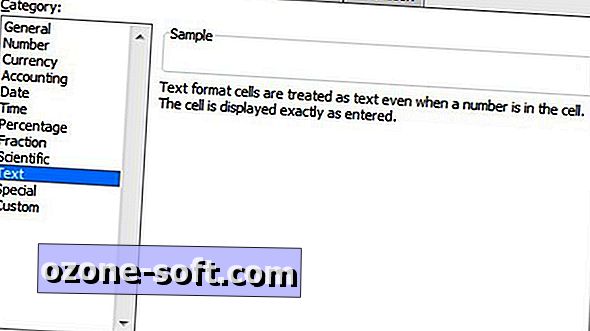


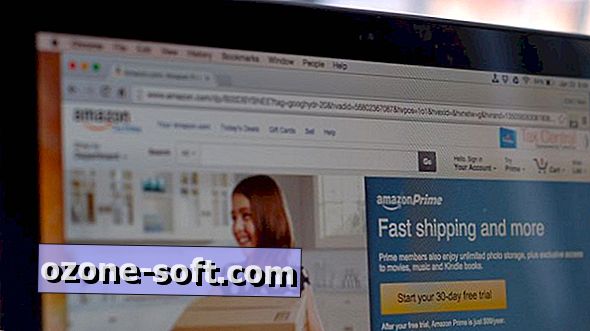

Zanechajte Svoj Komentár